Cara Mengaktifkan atau Menonaktifkan Akun Administrator di Windows 10
Diterbitkan: 2021-07-07
Sistem operasi Windows biasanya memiliki akun Standar & akun Administrator . Akun standar dapat melakukan semua tugas harian. Anda dapat menjalankan program, menjelajahi internet, mengirim/menerima email, menonton film, dan sebagainya. Tetapi Anda tidak dapat menginstal perangkat lunak apa pun atau menambah atau menghapus akun pengguna apa pun. Jika Anda ingin menginstal perangkat lunak apa pun di sistem Anda atau menambah/menghapus/mengubah akun pengguna, Anda harus menggunakan akun administrator. Keuntungan lain dari memiliki akun administrator adalah jika Anda berbagi komputer dengan orang lain, mereka tidak akan dapat membuat perubahan drastis yang dapat menyebabkan efek berbahaya pada sistem. Jadi, jika Anda mencari untuk melakukannya, Anda berada di tempat yang tepat. Kami membawa panduan sempurna yang akan membantu Anda mengaktifkan atau menonaktifkan akun administrator di Windows 10.
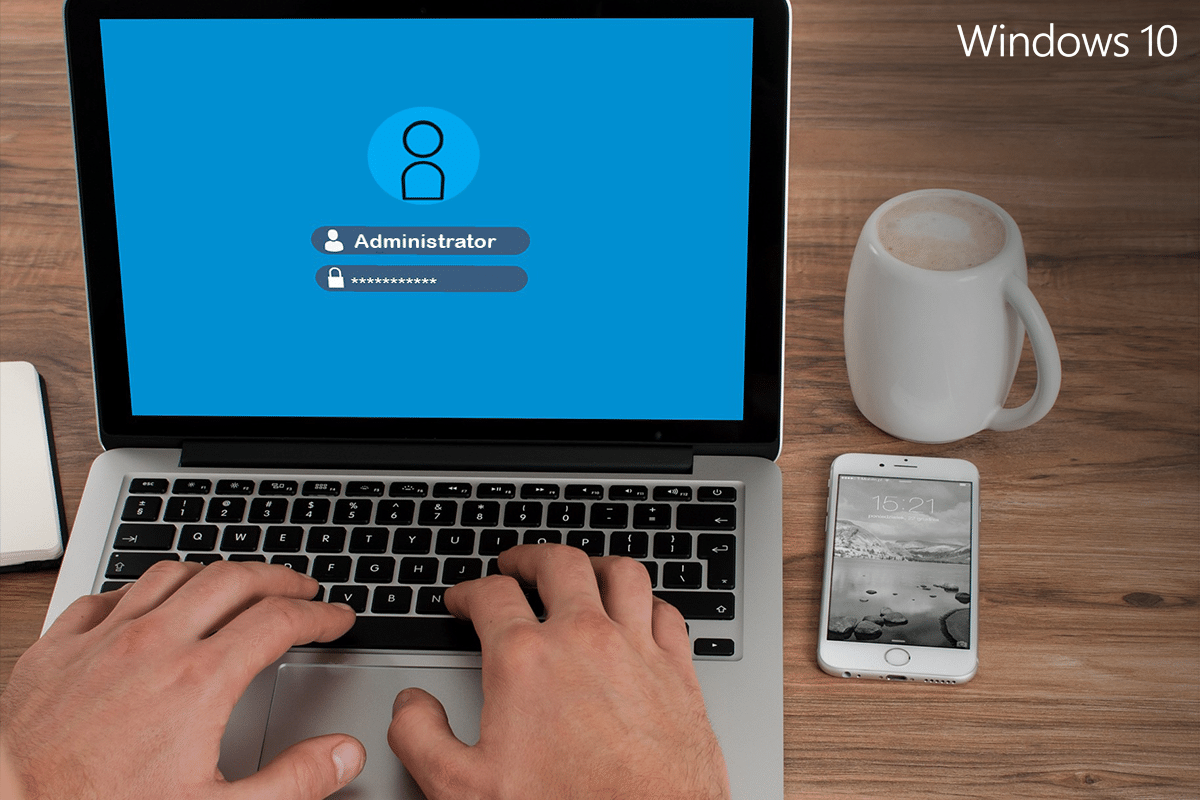
Isi
- Cara Mengaktifkan atau Menonaktifkan Akun Administrator di Windows 10
- Bagaimana Mengidentifikasi Akun Saya – Standar atau Administrator?
- Cara Mengganti Jenis Akun di Windows 10
- Cara Mengaktifkan Akun Administrator di Windows 10
- Metode 1: Gunakan Command Prompt untuk Mengaktifkan Akun Administrator di Windows 10
- Metode 2: Gunakan Alat Admin untuk Mengaktifkan Akun Administrator di Windows 10
- Metode 3: Gunakan Editor Registri untuk Mengaktifkan Akun Administrator di Windows 10
- Metode 4: Gunakan Kebijakan Grup untuk Mengaktifkan Akun Administrator di Windows 10
- Cara Menonaktifkan Akun Administrator di Windows 10
- Metode 1: Gunakan Command Prompt untuk Menghapus Akun Administrator di Windows 10
- Metode 2: Gunakan Alat Admin untuk Menonaktifkan Akun Administrator di Windows 10
- Metode 3: Gunakan Editor Registri untuk Menonaktifkan Akun Administrator di Windows 10
- Metode 4: Gunakan Kebijakan Grup untuk Menonaktifkan Akun Administrator di Windows 10
Cara Mengaktifkan atau Menonaktifkan Akun Administrator di Windows 10
Jika Anda telah menghapus akun admin Anda secara tidak sengaja, semua file dan folder Anda akan dihapus. Oleh karena itu, selalu merupakan ide yang baik untuk mencadangkan file-file ini di akun lain.
Bagaimana Mengidentifikasi Akun Saya – Standar atau Administrator?
1. Klik menu Mulai .
2. Nama atau ikon Anda ditampilkan di Start Menu. Klik nama atau ikon Anda dan pilih Ubah pengaturan akun .
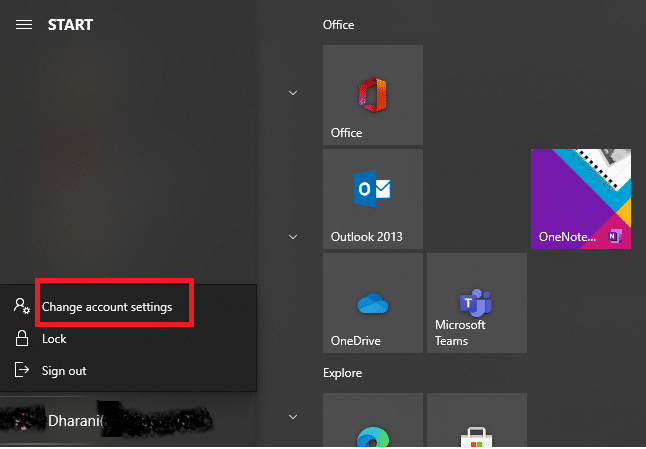
3. Jika Anda melihat istilah Administrator di bawah akun pengguna Anda, ini adalah akun Administrator . Jika tidak, ini adalah akun standar, dan Anda tidak dapat membuat perubahan apa pun.
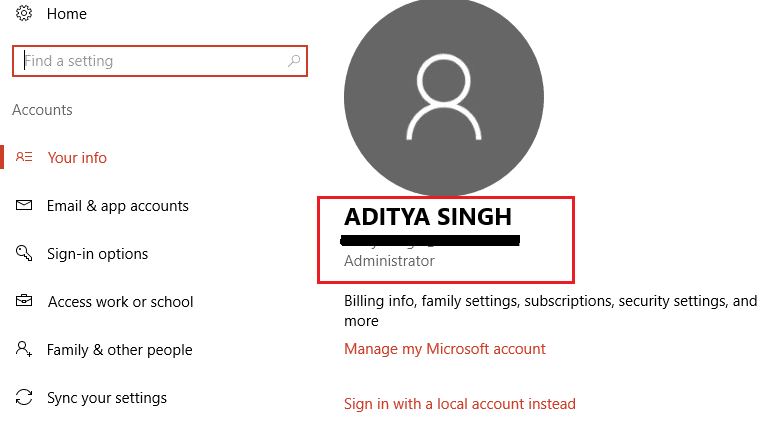
Cara Mengganti Jenis Akun di Windows 10
1. Klik pada kunci Windows Anda dan ketik Pengaturan di bilah pencarian.
2. Buka Pengaturan dari hasil pencarian Anda. Atau, Anda dapat mengklik ikon Pengaturan seperti yang digambarkan di bawah ini.
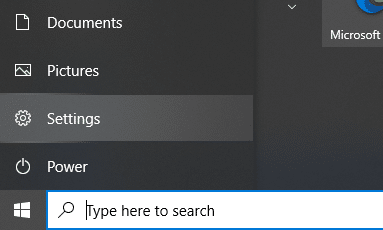
3. Klik Akun dari panel di sebelah kiri.
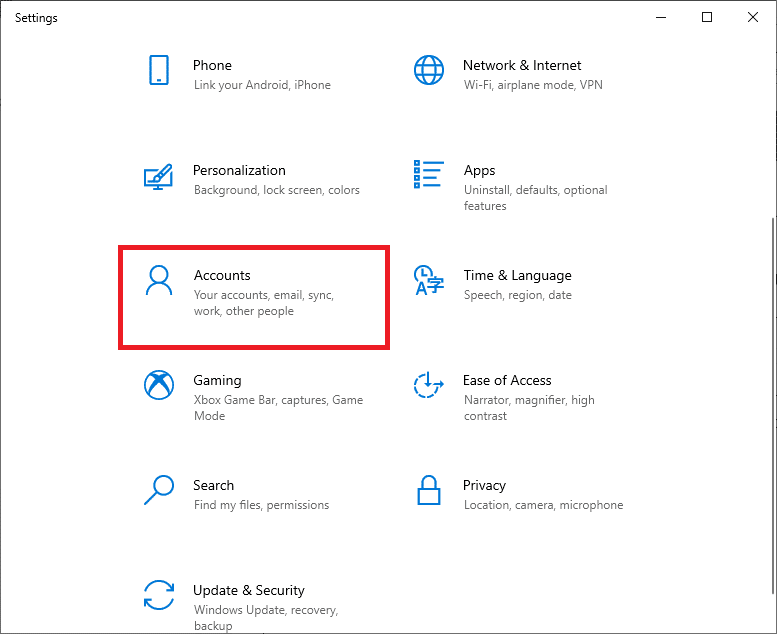
4. Klik Keluarga & pengguna lain dari menu sebelah kiri.
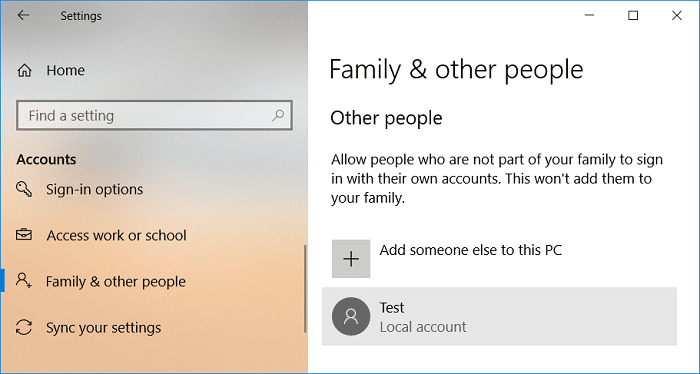
5. Di bawah Pengguna lain, klik nama akun yang ingin Anda alihkan, lalu klik Ubah jenis akun .
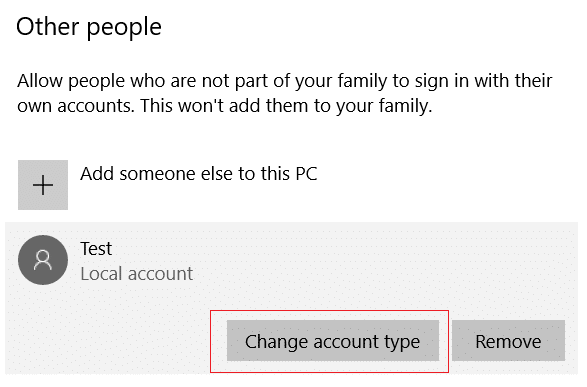
6. Terakhir, pilih Administrator di bawah Jenis akun dan klik OK.
Catatan: Ini tidak berlaku untuk pengguna akun Standar.
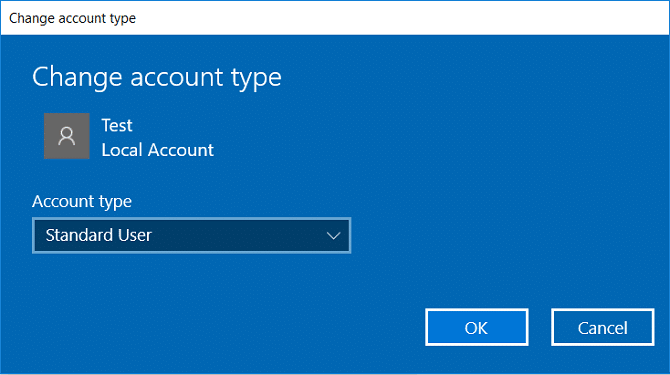
Cara Mengaktifkan Akun Administrator di Windows 10
Metode berikut akan memberikan pandangan yang jelas tentang bagaimana Anda dapat mengaktifkan akun administrator di Windows 10:
Metode 1: Gunakan Command Prompt untuk Mengaktifkan Akun Administrator di Windows 10
1. Klik tombol Windows Anda dan cari command prompt di bilah pencarian.
2. Sekarang, klik Run as administrator untuk membuka Command Prompt dengan hak administratif.
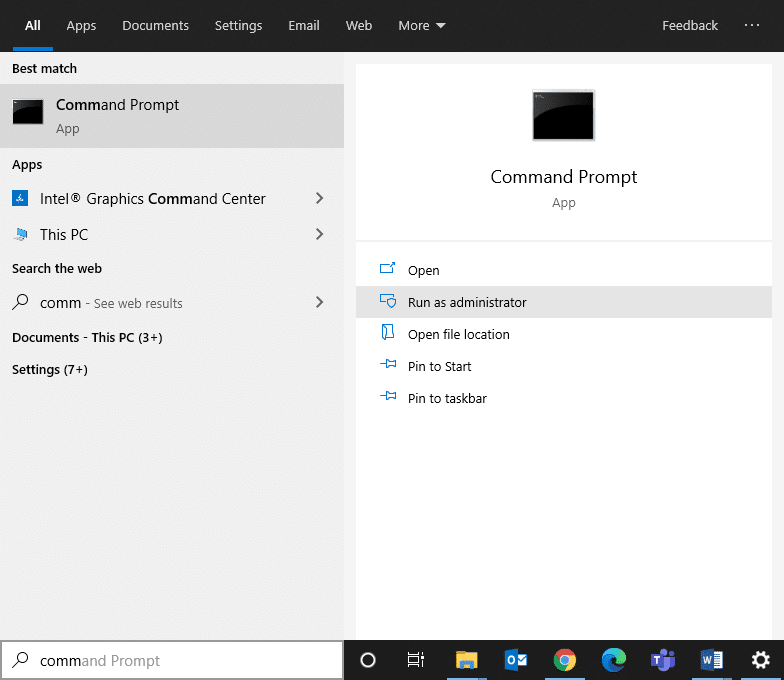
3. Jika meminta username dan password, maka ketik username dan password akun anda.
4. Ketik net user administrator di command prompt dan tekan enter. Sebuah pesan yang mengatakan " Perintah selesai dengan sukses " akan ditampilkan. Di sini, kondisi Akun Aktif akan menjadi No seperti yang digambarkan di bawah ini.
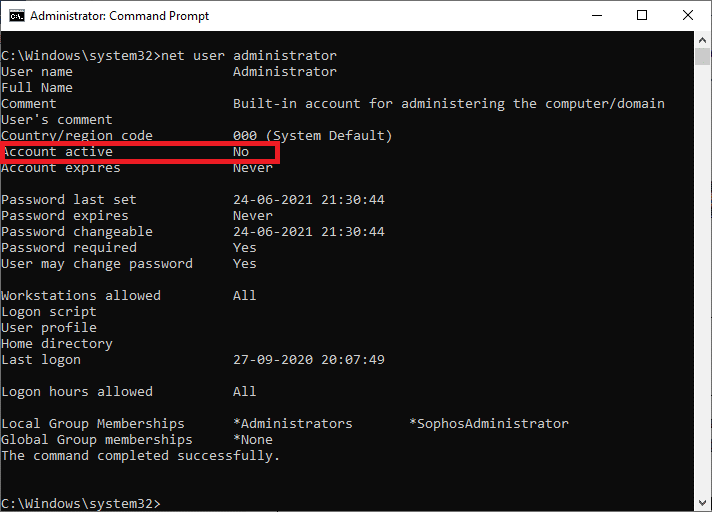
5. Jika Akun aktif adalah “Tidak” ini berarti tidak ada akun administrator lokal lain yang aktif.
6. Sekarang, untuk mengaktifkan akun administrator, ketik net user administrator /active:yes dan tekan enter. Untuk mengonfirmasi perubahan, jalankan perintah sebelumnya seperti yang dibahas pada langkah di atas.
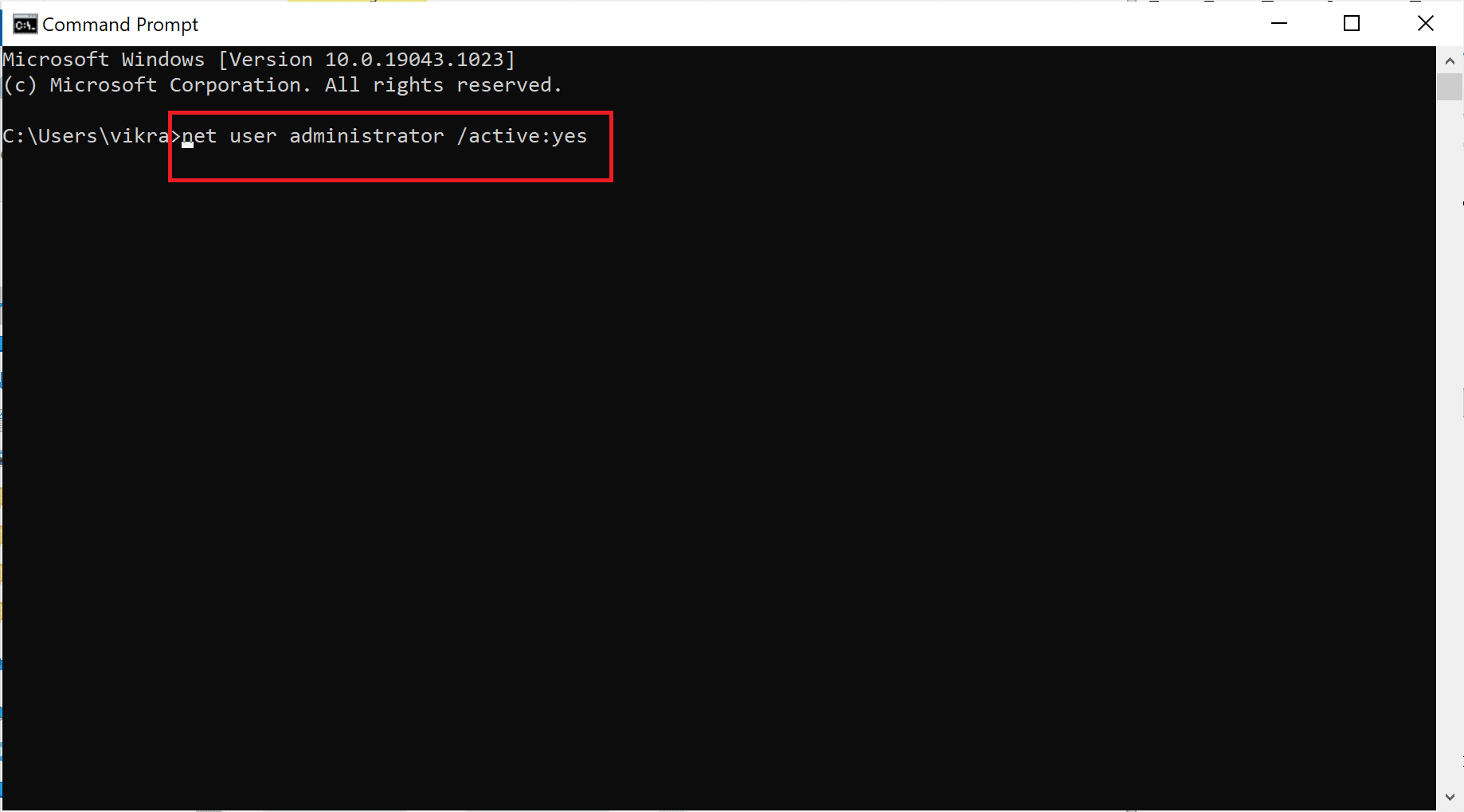
Anda sekarang dapat masuk ke sistem Anda sebagai administrator untuk memperbaiki masalah atau menginstal perangkat lunak apa pun pada sistem.
Metode 2: Gunakan Alat Admin untuk Mengaktifkan Akun Administrator di Windows 10
Dengan bantuan alat administrator, Anda dapat mengaktifkan akun admin di PC Windows 10 Anda. Berikut cara mengimplementasikannya:
1. Anda dapat meluncurkan kotak dialog Run dengan membuka menu pencarian dan mengetik Run.
2. Ketik lusrmgr.msc sebagai berikut dan klik OK.
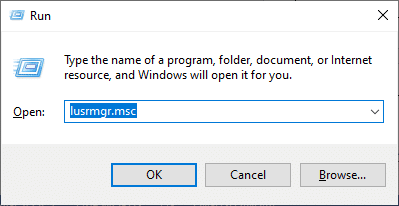
3. Sekarang, klik dua kali pada Pengguna di bawah bidang Nama seperti yang digambarkan di bawah ini.
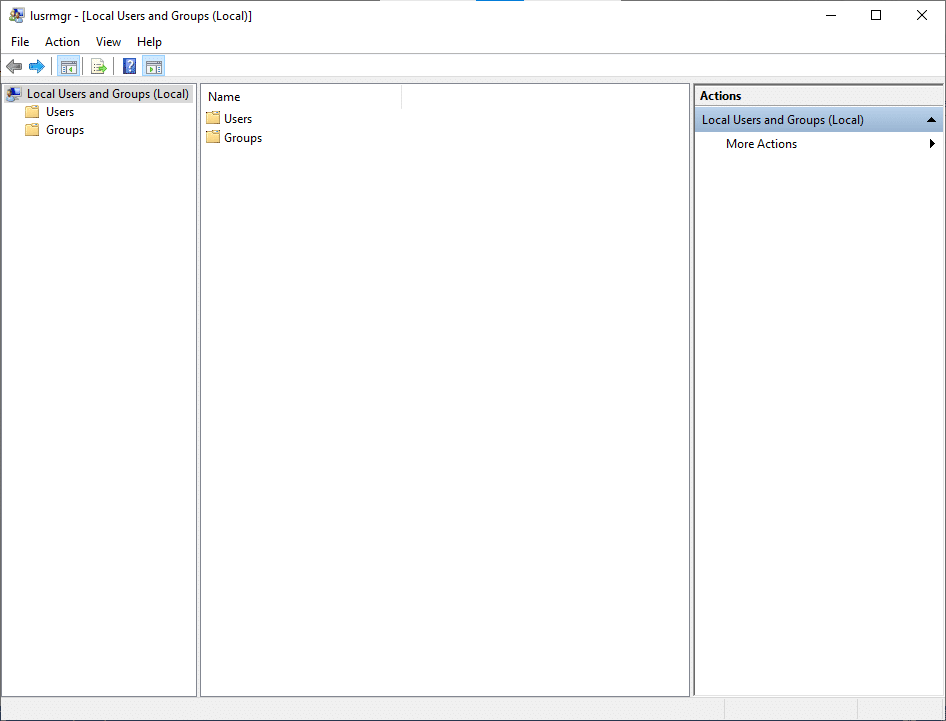
4. Di sini, klik dua kali pada Administrator untuk membuka jendela properti.
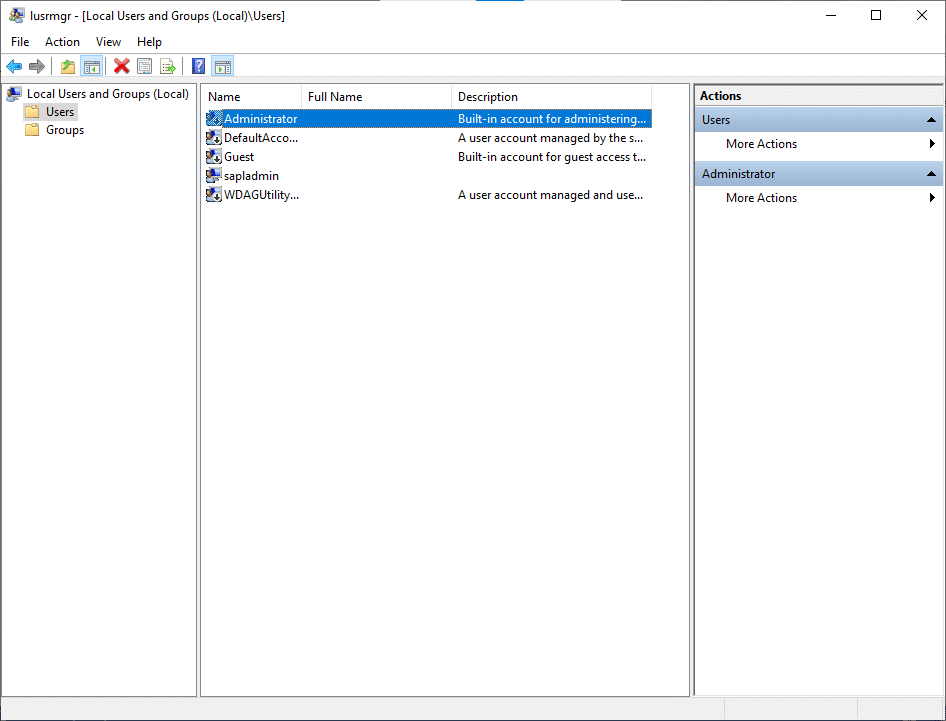
5. Di sini, hapus centang pada kotak yang mengatakan Akun dinonaktifkan .
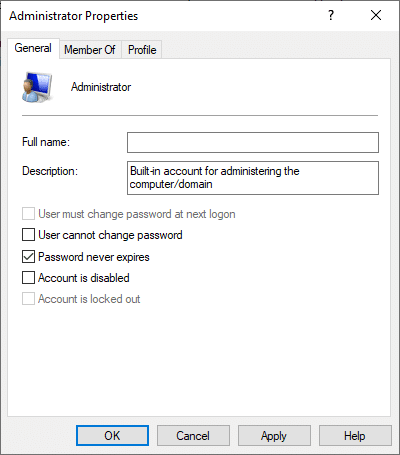
6. Sekarang, klik OK diikuti oleh Apply untuk menyimpan perubahan.

Sekarang, akun administrator Anda diaktifkan di sistem Windows 10 Anda dengan bantuan alat admin.
Baca Juga: Akun Anda Telah Dinonaktifkan. Silakan Lihat Administrator Sistem Anda
Metode 3: Gunakan Editor Registri untuk Mengaktifkan Akun Administrator di Windows 10
Catatan: Jika Anda menggunakan Windows 10 Home, maka Anda tidak dapat mengikuti metode ini. Coba metode command prompt seperti yang disebutkan sebelumnya.
1. Buka kotak dialog Run (Klik tombol Windows & tombol R bersamaan) dan ketik regedit .
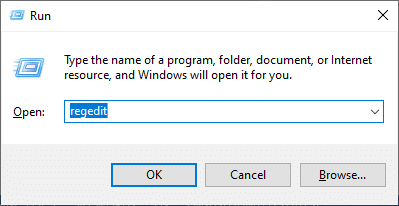
2. Klik OK dan navigasikan jalur berikut:
Computer\HKEY_LOCAL_MACHINE\SOFTWARE\Microsoft\Windows NT\CurrentVersion\Winlogon\SpecialAccounts\UserList
3. Klik kanan pada UserList dan pergi ke New > DWORD Value .
4. Masukkan nama Administrator dan tekan Enter.
5. Nyalakan kembali komputer, dan sekarang Anda akan menemukan opsi untuk masuk ke sistem Anda sebagai administrator.
Metode 4: Gunakan Kebijakan Grup untuk Mengaktifkan Akun Administrator di Windows 10
Lingkungan kerja pengguna dan akun mereka dapat dikontrol oleh fitur yang disebut Kebijakan Grup. Akibatnya, administrator sistem dapat mengakses berbagai pengaturan lanjutan di Active Directory. Selain itu, Kebijakan grup digunakan sebagai alat keamanan untuk menerapkan pengaturan keamanan ke pengguna dan komputer.
Catatan: Editor Kebijakan Grup tidak tersedia di Windows 10 Home. Metode ini hanya untuk pengguna yang memiliki versi Windows 10 Pro, Education, atau Enterprise.
1. Untuk menggunakan kotak perintah Jalankan , tekan tombol Windows + tombol R.
2. Ketik gpedit.msc , klik tombol OK .
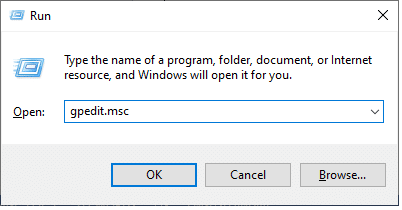
3. Arahkan ke lokasi berikut:
Konfigurasi Komputer Lokal > Pengaturan Windows > Pengaturan Keamanan > Kebijakan Lokal > Opsi Keamanan
4. Di bawah opsi Keamanan, klik dua kali pada Akun: Status Akun Administrator.
5. Centang kotak Enable untuk mengaktifkan pengaturan.
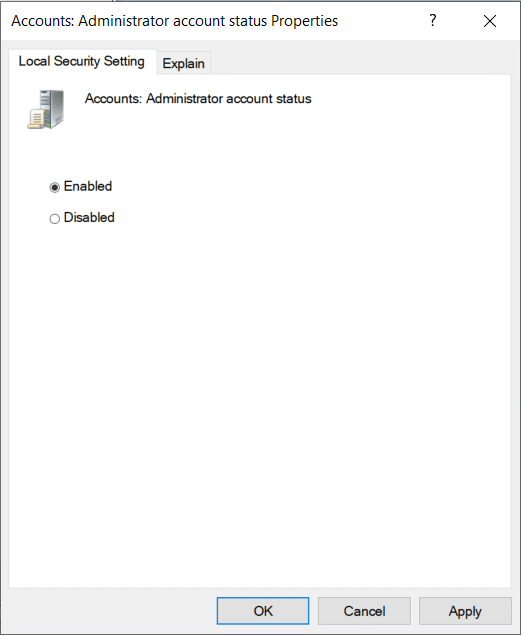
6. Klik OK > Terapkan untuk menyimpan perubahan.
Sekarang, Anda telah mengaktifkan akun administrator di sistem Windows 10 Anda. Sekarang, mari kita lihat cara menonaktifkan akun administrator di Windows 10.
Baca Juga: Instal Group Policy Editor (gpedit.msc) di Windows 10 Home
Cara Menonaktifkan Akun Administrator di Windows 10
Langkah-langkah berikut akan memberikan gambaran yang jelas tentang cara menghapus akun Administrator di Windows 10.
Metode 1: Gunakan Command Prompt untuk Menghapus Akun Administrator di Windows 10
1. Ketik CMD di menu Start untuk membuka Command Prompt .
2. Buka Command prompt dan pilih Run as administrator .
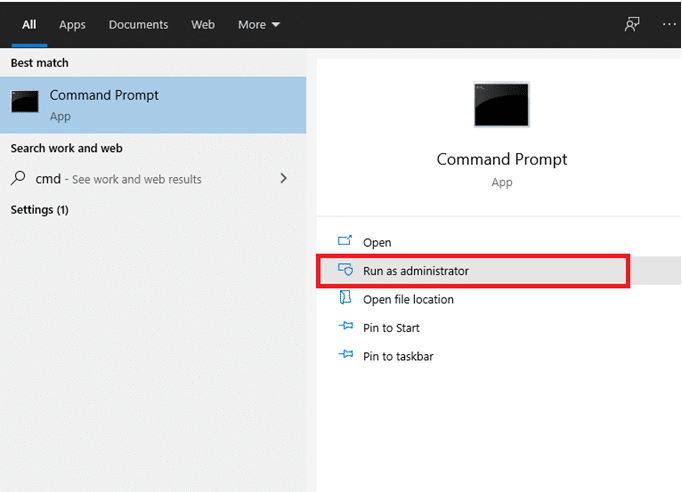
3. Sekarang, di jendela perintah, masukkan administrator pengguna bersih / aktif: tidak dan tekan enter.
4. Pesan yang mengatakan " Perintah selesai dengan sukses " akan ditampilkan di layar.
5. Pastikan apakah akun administrator telah dihapus dengan mengetikkan perintah berikut ke dalam cmd:
administrator pengguna bersih
6. Tekan Enter dan Anda akan melihat status Akun Aktif sebagai No.
Metode 2: Gunakan Alat Admin untuk Menonaktifkan Akun Administrator di Windows 10
Dengan bantuan alat administrator, Anda dapat menonaktifkan akun admin di PC Windows 10 Anda.
1. Anda dapat meluncurkan kotak dialog Run dengan membuka menu pencarian dan mengetik Run.
2. Ketik lusrmgr.msc sebagai berikut dan klik OK.

3. Sekarang, klik dua kali pada Pengguna di bawah bidang Nama seperti yang digambarkan di bawah ini.
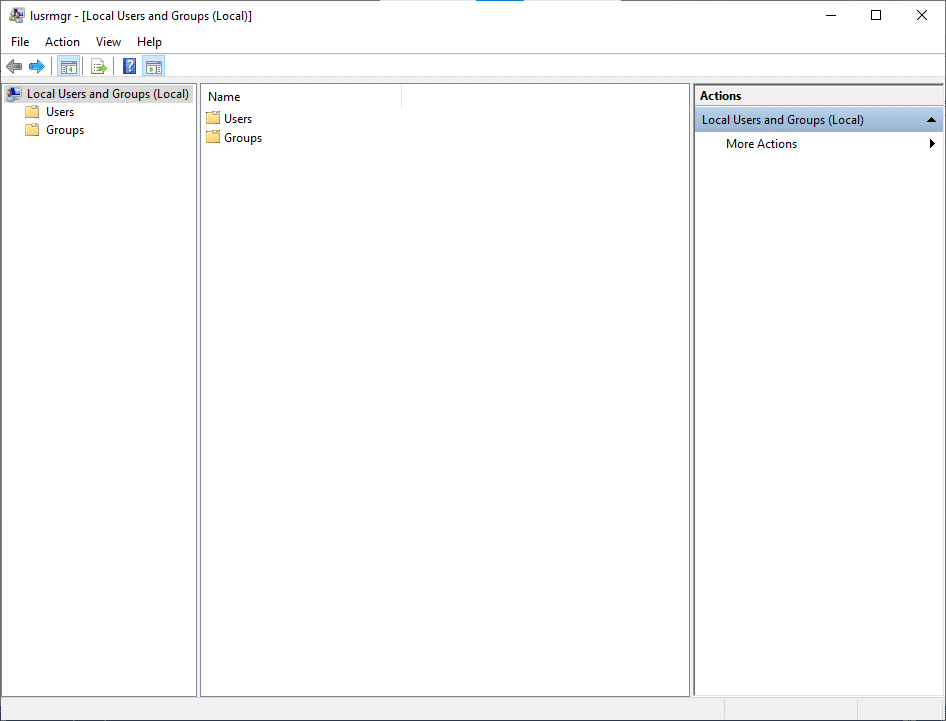
4. Di sini, klik dua kali opsi Administrator untuk membuka jendela properti.
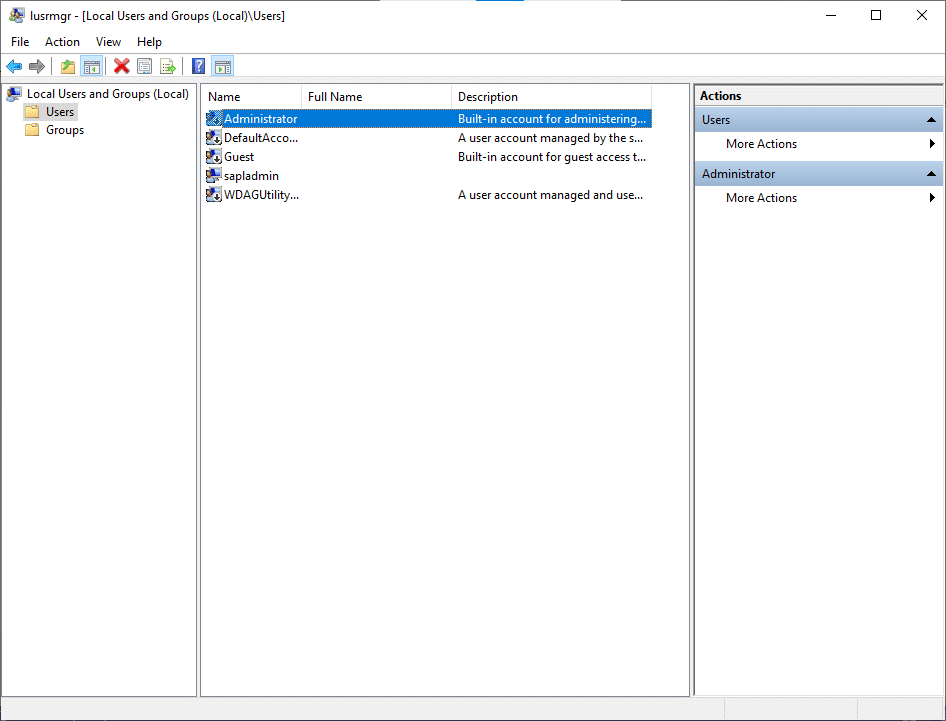
5. Di sini, centang kotak Akun dinonaktifkan .
6. Sekarang, klik OK > Apply untuk menyimpan perubahan.
Sekarang, akun administrator Anda dinonaktifkan di sistem Windows 10 Anda.
Baca Juga: Perbaiki Aplikasi tidak dapat dibuka menggunakan Akun Administrator Bawaan
Metode 3: Gunakan Editor Registri untuk Menonaktifkan Akun Administrator di Windows 10
Catatan: Jika Anda menggunakan Windows 10 Home, maka Anda tidak dapat mengikuti metode ini. Coba metode command prompt seperti yang disebutkan sebelumnya.
1. Buka kotak dialog Run (Klik tombol Windows & tombol R bersamaan) dan ketik regedit .
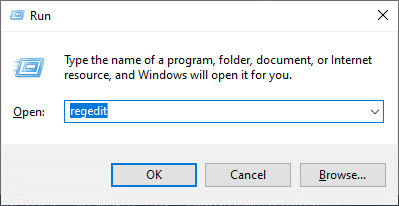
2. Klik OK dan navigasikan jalur berikut:
Computer\HKEY_LOCAL_MACHINE\SOFTWARE\Microsoft\Windows NT\CurrentVersion\Winlogon\SpecialAccounts\UserList
3. Hapus kunci Administrator di bawah Daftar Pengguna.
4. Restart komputer untuk menyimpan perubahan.
Metode 4: Gunakan Kebijakan Grup untuk Menonaktifkan Akun Administrator di Windows 10
Catatan: Editor Kebijakan Grup tidak tersedia di Windows 10 Home. Metode ini hanya untuk pengguna yang memiliki versi Windows 10 Pro, Education, atau Enterprise.
1. Untuk menggunakan kotak perintah Jalankan , tekan tombol Windows + tombol R.
2. Ketik gpedit.msc dan klik tombol OK .
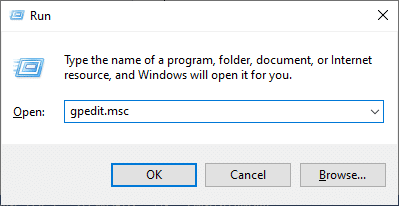
3. Ikuti navigasi ini:
- Konfigurasi Komputer Lokal
- Pengaturan Windows
- Pengaturan keamanan
- Kebijakan Lokal
- Pilihan Keamanan
- Akun: Status Akun Administrator
4. Pilih kotak Nonaktifkan untuk menonaktifkan pengaturan.
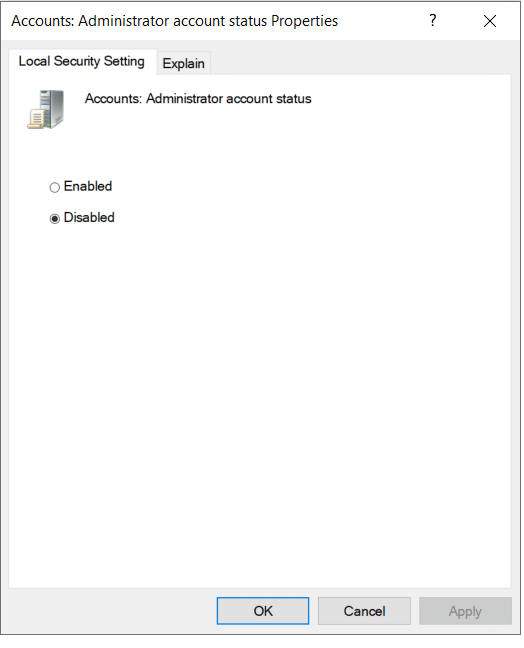
5. Klik OK > Terapkan untuk menyimpan perubahan.
Sekarang, Anda telah menonaktifkan akun administrator di sistem Windows 10 Anda.
Perbedaan umum antara administrator dan pengguna standar terletak pada yang terakhir memiliki akses terbatas ke akun. Admin memiliki tingkat akses tertinggi ke akun dalam organisasi. Administrator juga menentukan daftar akun yang dapat diakses. Administrator dapat mengubah pengaturan keamanan; mereka dapat menginstal perangkat lunak atau perangkat keras dan melihat serta mengakses semua file di komputer. Mereka dapat membuat perubahan pada akun pengguna.
Direkomendasikan:
- Aktifkan atau Nonaktifkan Akun Administrator Bawaan di Windows 10
- Fix Folder Keeps Reverting to Read Only on Windows 10
- Perbaiki Aplikasi ini tidak dapat berjalan pada kesalahan PC Anda di Windows 10
- Cara Mengubah Kata Sandi di Netflix
Kami harap panduan ini bermanfaat dan Anda dapat mengaktifkan akun Administrator di Windows 10 . Jika Anda masih memiliki pertanyaan tentang cara mengaktifkan atau menonaktifkan akun Administrator di sistem Anda, jangan ragu untuk bertanya di bagian komentar!
